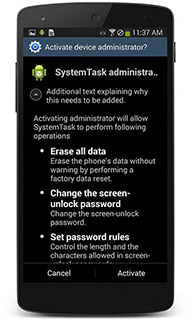Para instalar Spymaster Pro en el teléfono Android, siga la siguiente guía de instalación:
Nota: Vaya a Configuración> Google> Seguridad> Protección de Google Play.
Deshabilite Mejorar la detección de aplicaciones dañinas y Escanear dispositivos para detectar amenazas de seguridad.
Paso 1
Desde el teléfono móvil vaya a la opción “Ajustes”. Luego desde el menú vaya a la opción “Seguridad”, y haga clic en “Unknown sources”. No olvide activar la opción “Dispositivos Desconocidos” como se muestra a continuación, de los contario el software no se instalará correctamente.

Paso 2
Ahora abra el explorador desde el teléfono Android deseado y entre en y haga clic en Go.
Descargar ahora

Paso 3
La aplicación comenzará a descargarse. Puede revisar el progreso de la descarga en la barra de notificación del teléfono Android deseado.
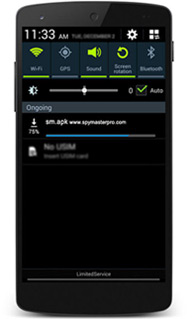
Paso 4
Una vez la descarga haya finalizado. Haga clic en sm.apk, tirando hacia abajo en la barra de notificación del dispositivo
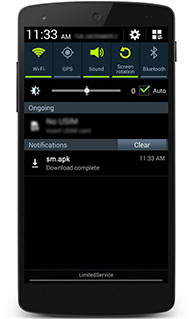
Paso 5
Después vera la petición de permiso del sistema haga clic en “Siguiente”.

Paso 6
Verá otra petición de permiso de sistema más, haga clic en “Siguiente”.
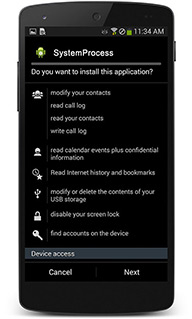
Paso 7
Después haga clic en “Instalar”, y comenzará el proceso de instalación.

Paso 8
Esperar a que Spymaster Pro este instalado.
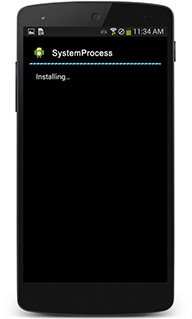
Paso 9
Dar a “Abrir” una vez instalado el software.

Paso 10
Hacer clic en “Continuar” para completar la instalación.
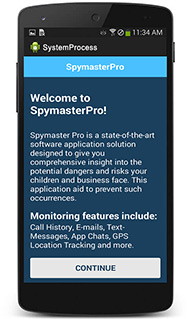
Paso 11
Aceptar los Términos y Condiciones de uso del software.
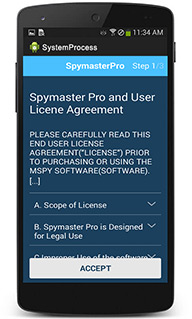
Paso 12
Ahora se mostrarán dos opciones. Mostar u ocultar el icono, pero esto es inútil. No lo necesita.
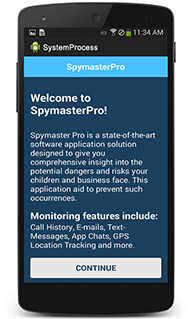
Paso 13
Después ingrese el código de registro suministrado en su panel de control.

Paso 14
Haga clic en “Activar” para permitir al System Task realizar ciertas operaciones